win7系统添加很多新的功能,一般情况下Win7系统屏幕进行截图时,除了使用截图工具外,我们还可以使用win7系统自带辅助工具来截图。最近有位用户win7系统使用自带截图工具截取图片时,发现图片无法被截图,截图工具失灵不能用怎么办?针对这个问题,下面小编告诉大家windows7系统自带截图工具失灵不能用的解决方法。
1、通过Win+R键调出运行对话框,接着在运行窗口上输入REGEDIT命令,打开注册表编辑器;
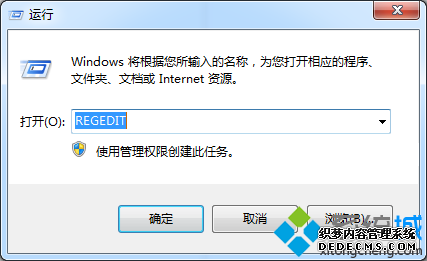
2、然后在注册表编辑器下,将路径定位至HKEY_CURRENT-USER\Software\Microsoft\Windows\CurrentVersion\Explorer\User Shell Folders,并双击打开My Picture;
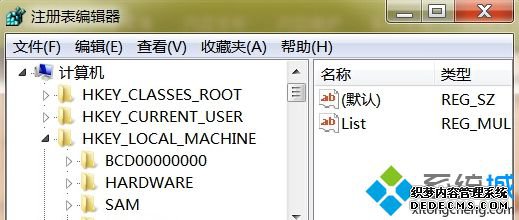
3、在打开的My Picture键值窗口上,输入键值%USERPROFILE%\Pictures,再将图片保存路径修改为所对应的路径。
windows7系统自带截图工具失灵不能用的解决方法分享到这里了,如果你也遇到相同情况的哈,赶紧按照上述方法解决吧。
相关阅读:
win7系统自带截图工具的设置方法
笔记本电脑系统自带截图工具在哪?如何使用?
------相关信息------



